W poprzednim wpisie przeszliśmy przez proces instalacji pakietu XAMPP w systemie Windows. Nadszedł czas by przedstawić opis pierwszego uruchomienia pakietu XAMPP oraz serwera Apache i serwera MySQL.
Jak uruchomić panel sterowania pakietu XAMPP?
Aby uruchomić panel sterowania pakietu XAMPP otwieramy katalog, w którym go zainstalowaliśmy (domyślną ścieżką instalacji jest katalog C:\xampp).
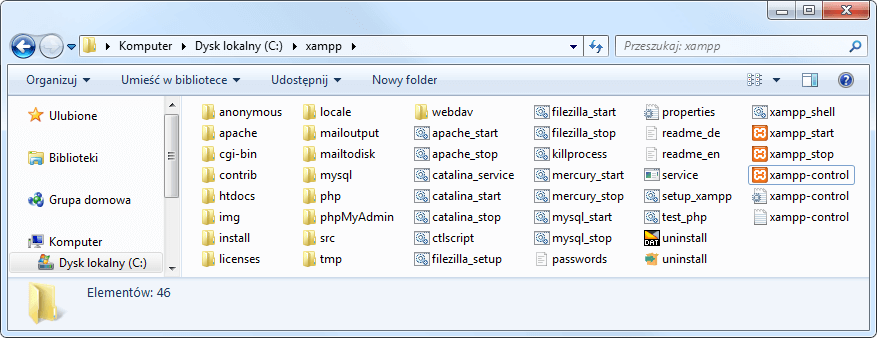
Klikamy dwukrotnie na plik xampp-control.exe.
Przy pierwszym uruchomieniu wybieramy język panelu. Do wyboru mamy język angielski i niemiecki.
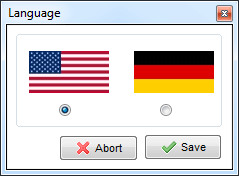
Swój wybór zatwierdzamy klikając na przycisk Save.
Pojawi się główne okno panelu sterowania składnikami pakietu XAMPP.

Gotowe. Teraz uruchomimy najważniejsze składniki pakietu XAMPP.
Jak uruchomić serwer Apache?
W tej chwili od uruchomienia serwera Apache dzieli nas dosłownie jedno kliknięcie.
W panelu sterowania klikamy przycisk Start w wierszu z modułem Apache.

Tło pod nazwą modułu Apache przybiera zielony kolor, obok pojawiają się identyfikatory procesów. W kolumnie Port(s) widzimy numery portów, na których działa serwer Apache. Ponadto w logu w dolnej części okna pojawia się komunikat potwierdzający uruchomienie serwera.
Działanie serwera Apache zatrzymujemy klikając na przycisk Stop, który pojawił się w miejsce przycisku Start.
Jak uruchomić serwer bazy danych?
Podobnie jak w przypadku serwera Apache, od uruchomienia serwera MySQL (serwera bazy danych) dzieli nas również jedno kliknięcie.
Aby uruchomić serwer MySQL postępujemy analogicznie jak w przypadku uruchamiania opisanego wyżej serwera Apache.
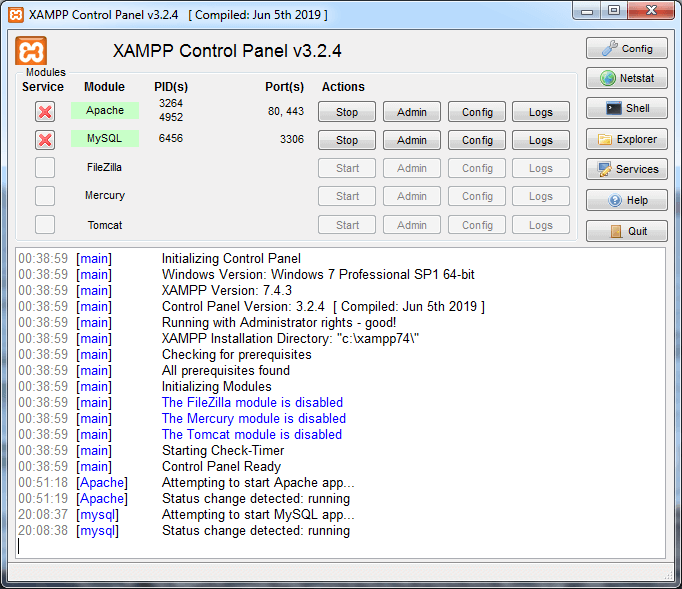
Sprawdzamy działanie serwera Apache i MySQL
Uruchomiliśmy serwer Apache oraz serwer MySQL. Teraz sprawdzimy czy działają poprawnie.
Otwieramy naszą ulubioną przeglądarkę internetową i w pasku adresu wpisujemy http://localhost.
Powinniśmy zobaczyć komunikat powitalny:
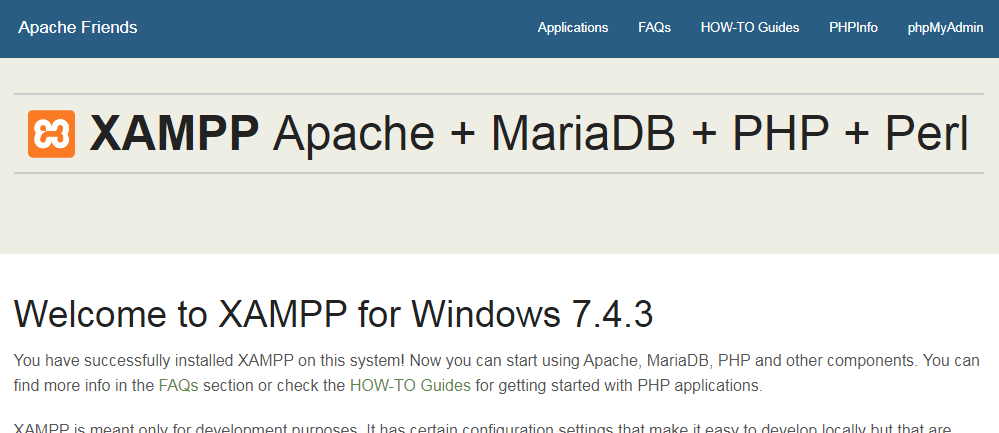
OK, serwer Apache działa poprawnie. Sprawdźmy teraz poprawność działania serwera MySQL.
Z pomocą naszej ulubionej przeglądarki przechodzimy pod adres http://localhost/phpmyadmin.
Powinniśmy zobaczyć stronę główną naszego naszego serwera bazy danych (serwera MySQL):
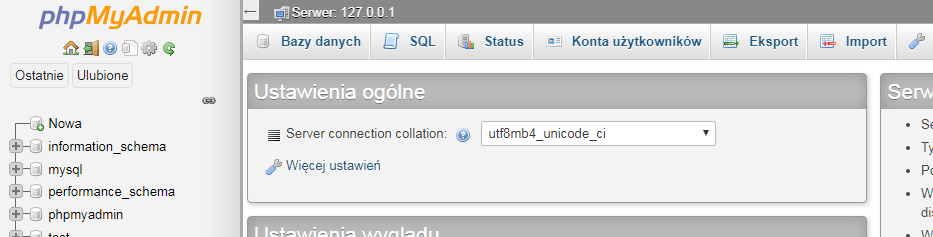
Sprawdziliśmy działanie serwera Apache i serwera MySQL. W następnym kroku napiszemy naszą pierwszą aplikację w języku PHP.